Błąd zmiany klucza produktu pakietu Office 2010 — poradnik krok po kroku
Symptomy
Wcześniej zainstalowana wersja pakietu Office 2010 monituje użytkownika o zmianę klucza produktu. Następnie ekran znika i nie wyświetla odpowiedzi po kliknięciu zmiany klucza produktu.
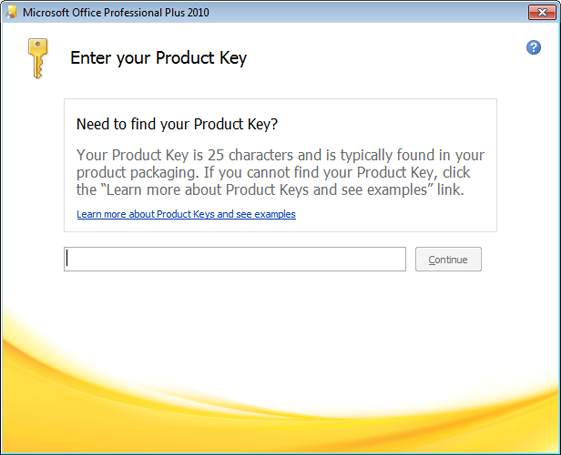
Przyczyna
Może to być spowodowane tym, że klucze produktów programów pakietu Office 2010 nie są zgodne.
Jak rozwiązać problem
Ten problem można rozwiązać, usuwając wartości rejestru pakietu Office 2010.
![]() Poniżej opisano sposób modyfikowania rejestru. Nieprawidłowa modyfikacja rejestru może powodować poważne problemy, dlatego należy zachować szczególną ostrożność. Dla większego bezpieczeństwa przed zmodyfikowaniem rejestru zalecamy wykonać jego kopię zapasową. Dzięki temu będzie można przywrócić rejestr w przypadku wystąpienia problemu. Aby uzyskać więcej informacji o tym, jak utworzyć kopię rejestru, zobacz Wykonywanie kopii zapasowej rejestru.
Poniżej opisano sposób modyfikowania rejestru. Nieprawidłowa modyfikacja rejestru może powodować poważne problemy, dlatego należy zachować szczególną ostrożność. Dla większego bezpieczeństwa przed zmodyfikowaniem rejestru zalecamy wykonać jego kopię zapasową. Dzięki temu będzie można przywrócić rejestr w przypadku wystąpienia problemu. Aby uzyskać więcej informacji o tym, jak utworzyć kopię rejestru, zobacz Wykonywanie kopii zapasowej rejestru.
Kliknij przycisk Start
 i wprowadź ciąg regedit w okienku wyszukiwania. W górnej części listy programów kliknij pozycję regedit.
i wprowadź ciąg regedit w okienku wyszukiwania. W górnej części listy programów kliknij pozycję regedit.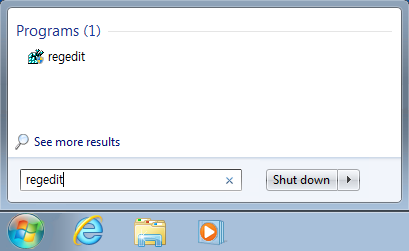
 Jeśli zostanie wyświetlony komunikat kontroli konta użytkownika, wprowadź hasło administratora lub kliknij przycisk Tak.
Jeśli zostanie wyświetlony komunikat kontroli konta użytkownika, wprowadź hasło administratora lub kliknij przycisk Tak.W Edytorze rejestru przejdź do ścieżki HKEY_LOCAL_MACHINE\SOFTWARE\Microsoft\Office\14.0\Registration.
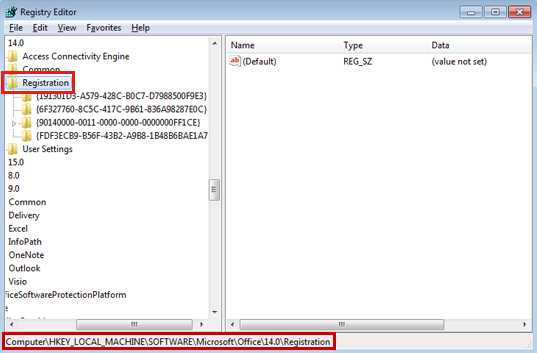
Porada
Jeśli system operacyjny to 64-bitowy system Windows 7, przejdź do ścieżki HKEY_LOCAL_MACHINE\SOFTWARE\Wow6432Node\Microsoft\Office\14.0\Registration.
Istnieje kilka identyfikatorów GUID (globalnie unikatowych identyfikatorów), składających się z kombinacji znaków alfanumerycznych w ścieżce podrzędnej Rejestracja. Każdy identyfikator GUID określa program zainstalowany na komputerze. Kliknij każdy z identyfikatorów GUID, aby wyświetlić wpisy rejestru w okienku po prawej stronie, a następnie znajdź i wybierz identyfikator GUID zawierający odpowiednią wersję programu pakietu Office.
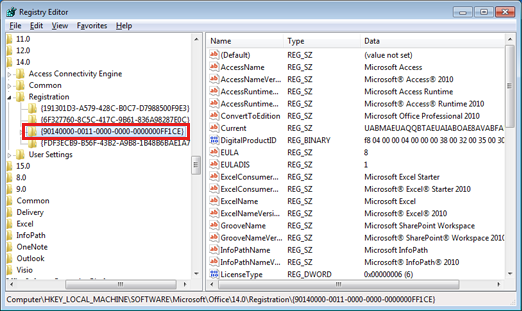
Po wybraniu identyfikatora GUID zawierającego wersję programu pakietu Office znajdź i kliknij prawym przyciskiem myszy identyfikator DigitalProductID, a następnie kliknij pozycję Usuń.
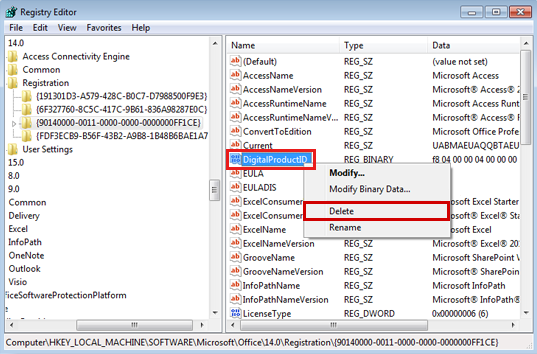
 Kliknij przycisk Tak, gdy zostanie wyświetlony komunikat potwierdzania usunięcia wartości.
Kliknij przycisk Tak, gdy zostanie wyświetlony komunikat potwierdzania usunięcia wartości.Znajdź i kliknij prawym przyciskiem myszy pozycję ProductID, a następnie kliknij pozycję Usuń.
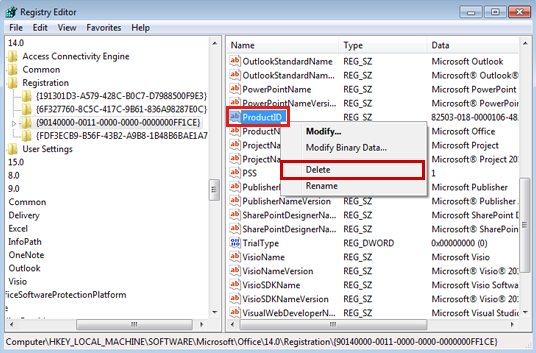
 Kliknij przycisk Tak, gdy zostanie wyświetlony komunikat potwierdzania usunięcia wartości.
Kliknij przycisk Tak, gdy zostanie wyświetlony komunikat potwierdzania usunięcia wartości.Zamknij Edytor rejestru i ponownie uruchom komputer.
Po uruchomieniu dowolnego programu pakietu Office 2010 zostanie wyświetlony ekran Wprowadź klucz produktu. Wprowadź prawidłowy klucz produktu, aby ukończyć zmianę klucza produktu.
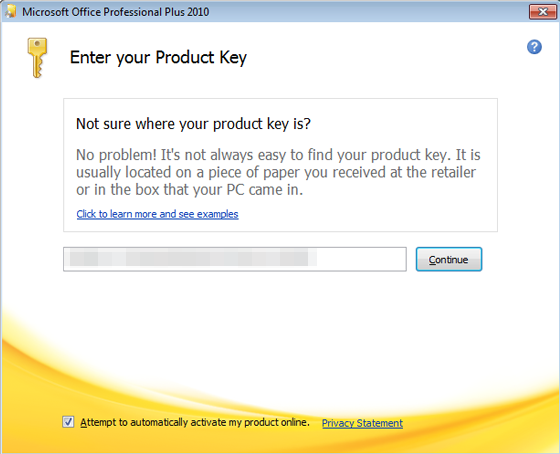
Czy problem został rozwiązany?
- Ustal, czy problem został rozwiązany. Jeśli problem został rozwiązany, proces opisany w tej sekcji zostanie zakończony. Jeśli problem nie został rozwiązany, można skontaktować się z pomocą techniczną.
- Dziękujemy za uwagi. Aby przesłać opinię lub zgłosić problemy napotkane podczas rozwiązywania tego problemu, wyślij wiadomość e-mail.
Materiały referencyjne
Wyślij nam opinię
Witryna Pomocy i wsparcia technicznego firmy Microsoft dziękuje za opinię. Prześlij swoją opinię poniżej, aby przekazać nam swoje cenne uwagi.
Opinia
Dostępne już wkrótce: W 2024 r. będziemy stopniowo wycofywać zgłoszenia z serwisu GitHub jako mechanizm przesyłania opinii na temat zawartości i zastępować go nowym systemem opinii. Aby uzyskać więcej informacji, sprawdź: https://aka.ms/ContentUserFeedback.
Prześlij i wyświetl opinię dla